Hiện nay, Amazon SES (Amazon Simple Email Service) là dịch vụ gửi email số lượng lớn hàng đầu thế giới. Ưu điểm đầu tiên phải nhắc đến trước tiên là giá thành rất rất rẻ: 1$/10.000 email. Hệ thống của Amazon cũng rất ổn định, có thể gửi được 50.000 email/ngày (khoảng 14 email/giây). IP của Amazon cũng thuộc dạng “sạch” nên khả năng vào inbox cũng cao hơn (khoảng hơn 95%).
Tuy nhiên, việc đăng ký tài khoản Amazon SES tương đối phức tạp so với việc bạn đăng ký tài khoản Gmail hay Facebook. Bạn phải giải trình cho Amazon rằng bạn không sử dụng hệ thống của họ để spam lung tung. Sau đó Amazon sẽ xem xét để quyết định cấp tài khoản cho bạn sử dụng hay không!
Bài viết này Top Marketing sẽ tổng hợp hướng dẫn tạo tài khoản Amazon SES chi tiết, cùng những kinh nghiệm khi giải trình với Amazon về mục đích sử dụng. Hãy cùng theo dõi nhé.
Hướng dẫn tạo tài khoản Amazon SES
Lưu ý: Bài viết này chỉ áp dụng với các thông tin đăng ký mới (Website, email, số điện thoại, thẻ thanh toán quốc tế, IP máy tính, đường truyền internet) chưa đăng ký với Amazon lần nào.
Bước 1: Đăng ký tài khoản Amazon SES
1.1 Truy cập dịch vụ SES của Amazon
Truy cập đường dẫn https://console.aws.amazon.com/ses/home để tiến hành đăng ký dịch vụ gửi email với Amazon.
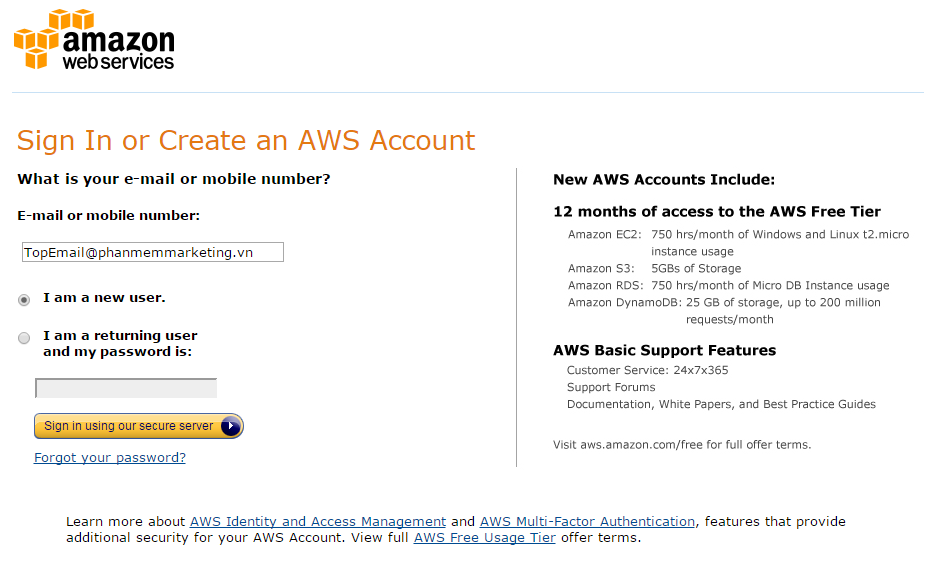
Hãy điền địa chỉ email của bạn rồi tích vào tùy chọn I am a new user. Bấm vào Sign Up for Amazon SES.
1.2 Thiết lập địa chỉ email đăng ký và mật khẩu cho tài khoản của bạn

1.3 Khai báo thông tin đăng ký

Hình ảnh trên chỉ hỗ trợ minh họa, các thông tin đăng ký bạn cần viết bằng Tiếng Anh, không viết tiếng việt có dấu vì Amazon sẽ không hiểu đâu.
Nếu bạn ở Hồ Chí Minh, bạn điền Postal Code là 700000. Nếu ở Hà Nội, bạn điền 100000.
1.4 Đăng ký phương thức thanh toán
Tiếp theo, bạn sẽ cần khai báo phương thức thanh toán. Lưu ý: Cần có thẻ thanh toán quốc tế như Visa, MasterCard mới sử dụng được. Và điều kiện khi đăng ký là trong thẻ cần có tối thiếu 5$ ( Khoảng 100,000 VNĐ) để Amazon kiểm tra đó có phải là thẻ VISA ảo không. Khi bạn đăng ký, Amazon sẽ trừ 1$ trong thẻ của bạn.

1.5 Xác thực số điện thoại
Ở bước này, Amazon sẽ gọi điện cho bạn để xác nhận thông tin. Có thể dùng một số khác với thông tin đăng ký. Theo kinh nghiệm, mình nghĩ nên dùng dòng điện thoại thường, không dùng máy cảm ứng. (Máy cảm ứng hay xuất hiện lỗi không xác thực được số PIN với Amazon).
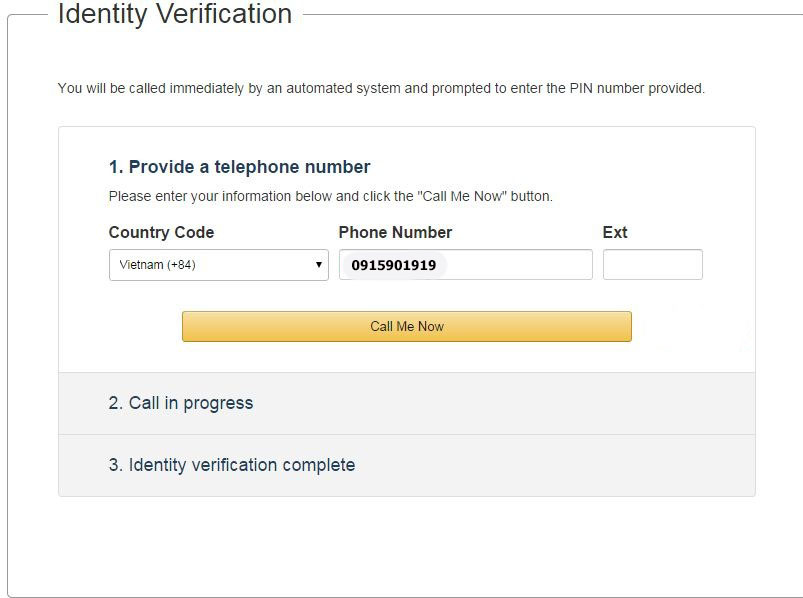
Khi Amazon gọi về, bạn nghe máy, sau từ Hello, bạn đợi khoảng 5s rồi nhập 4 số PIN vào điện thoại sau đó giữ máy để Amazon tự kết thúc.
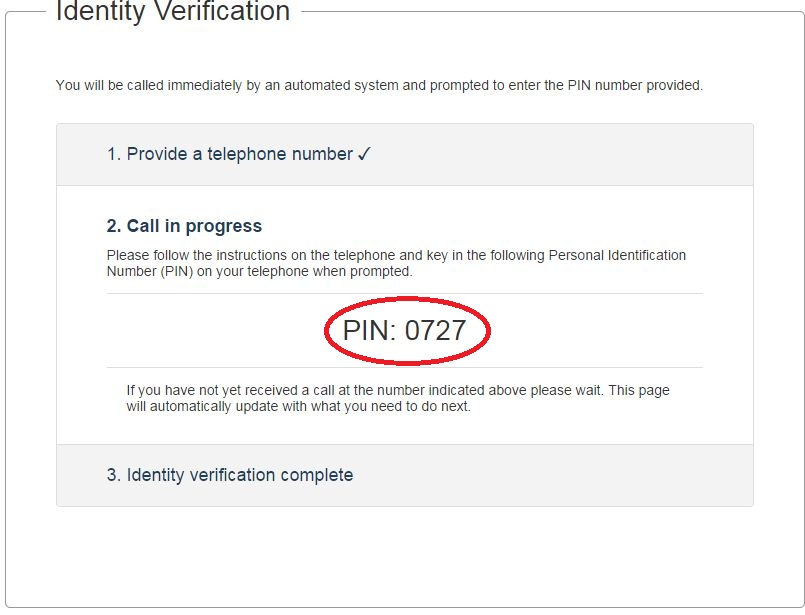
Trong bước xác thực số điện thoại, thường xuất hiện 2 lỗi sau:
- Amazon không gọi về: Bạn kiểm tra lại xem phần Country Code bạn đã chọn Viet Nam chưa nhé
- Bấm mã PIN không xác thực được: Kiểm tra lại xem đã nhập đúng mã PIN chưa hoặc bạn đổi máy điện thoại hoặc đổi số điện thoại khác.
Lưu ý : Nhập quá 3 lần chưa xác thực được sẽ phải đợi 12h sau mới có thể tiếp tục lại.
Xác thực số điện thoại thành công, màn hình sẽ hiện ra thông báo Successfully và bạn chọn Continue để tiếp tục.
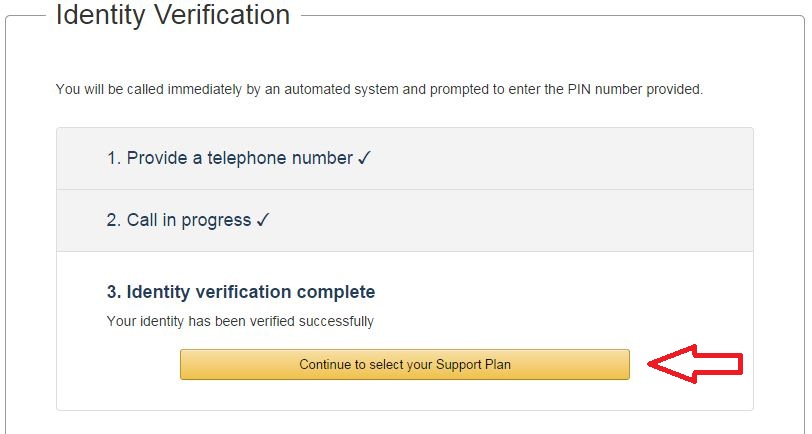
1.6. Lựa chọn hình thức hỗ trợ từ amazon

Sau khi hoàn tất các bước trên, trong vòng 24h Amazon sẽ gửi email thông báo kết quả đăng ký tài khoản thành công tới bạn.
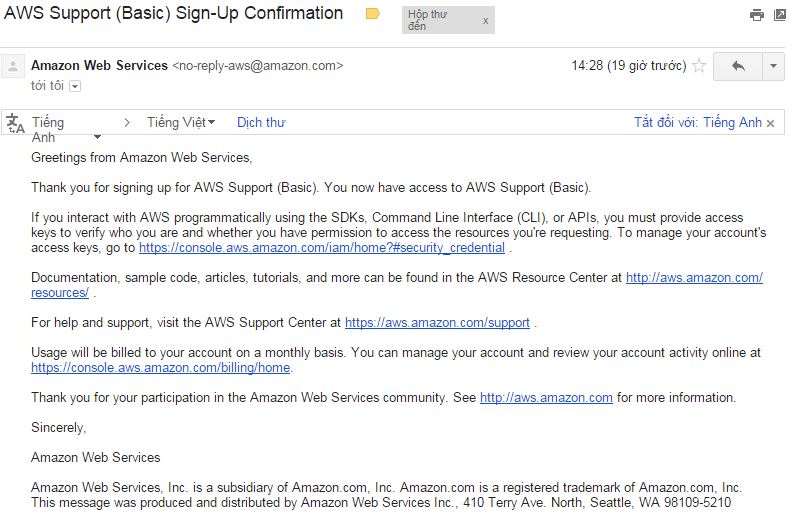
Tuy nhiên, tài khoản mới này sẽ bị đưa vào Sandbox theo mặc định (có thể hiểu là ở chế độ dùng thử). Khi đang ở chế độ Sandbox, bạn chỉ được phép gửi 200 email để thử nghiệm các tính năng của Amazon SES.
Do đó, tiếp theo Top sẽ hướng dẫn cách Requets, đề nghị Amazon đưa tài khoản của bạn ra khỏi Sandbox.
Bước 2: Tạo Request đề nghị Amazon nâng hạn mức gửi email/ngày
Đây là bước quan trọng nhất trong hướng dẫn tạo tài khoản Amazon SES thành công. Bạn đăng nhập vào tài khoản vừa đăng ký ở trên. Chọn Services -> SES -> Sending Statitic

Bạn nhấn vào nút “Request a Sending Limit Increase” và đến form giải trình như bên dưới.

Mình hướng dẫn các bạn từng bước:
Regarding:
Chọn Service Limit Increase
Limit Type:
Chọn SES Sending Limits
Region:
Chọn bất cứ 1 trong 3 khu vực đặt Server của SES. Bạn chọn khu vực nào thì sau này bạn sẽ sử dụng Server của khu vực đó để gửi Email. Mình thường chọn US East (Northern Virginia).
Limit:
Chọn Desired Daily Sending Quote
New limit Value:
Tối đa là 50.000 email/ngày. Bạn nhập số nhỏ hơn 50.000. Mình hay nhập 10.000 để Amazon thấy đề nghị không nhiều sẽ không cho rằng mình spam. Khi bạn được Amazon đồng ý phê duyệt, tài khoản của bạn sẽ được gửi 50,000 email/ngày nên bạn đừng lo.
Mail type:
Tùy vào mục đích gửi email của bạn mà chọn 1 loại phù hợp. Lát nữa bạn phải giải trình cho phù hợp với mục đích sử dụng nhé.
- Transactional: Email giao dịch
- System Notifications: Email thông báo từ hệ thống
- Subscription: Email cho những người đăng ký nhận tin
- Marketing: Email Marketing
- Other: email khác
Website URL:
Nhập tên website của bạn vào. Những lĩnh vực bất động sản, tài chính ngân hàng khá nhạy cảm nên rất khó được Amazon duyệt, bạn nên tìm lĩnh vực khác nhé.
– … compiles with Service Term…: Chọn Yes
– I only send to…: chọn Yes
– I have a process to handle…: chọn Yes
User Case Description:
Đây là phần giải trình về lý do đăng ký dịch vụ gửi email SES của Amazon. Mình xin chia sẻ 1 vài kinh nghiệm như sau:
- Để được Amazon phê duyệt, bạn nên mô tả thật chi tiết về website của bạn hoạt động trong lĩnh vực gì, data email được thu thập như thế nào. Càng chi tiết càng tốt hoặc gửi link website cho họ tham khảo luôn.
- Nên xưng hô lịch sự: Dear Mr./Mrs. hay gì cũng được. Có chủ ngữ vị ngữ đàng hoàng. Có cảm ơn ở cuối.
- Nên sử dụng Tiếng Anh vì họ không biết Tiếng Việt
Bạn nên tự giải trình đúng với trường hợp của bạn để được Amazon hỗ trợ duyệt nhanh chóng.
– Support Language: English
– Contact method: Web
Sau đó nhấn nút Submit để Amazon xem xét.
Trong vòng 24 tiếng Amazon sẽ có phản hồi tới bạn qua email. Nếu bạn nhận được thông báo sau tức là bạn đã được Amazon xét duyệt tạo tài khoản thành công.
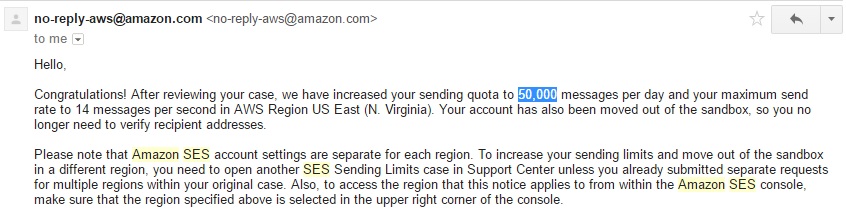
Đăng nhập vào tài khoản, bạn sẽ thấy hạn mức gửi hiện tại 50.000 Email/24h.
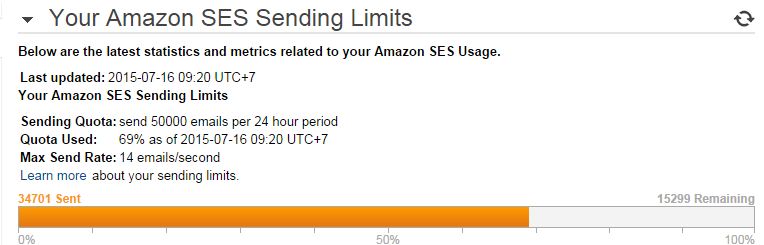
Sau khi tạo tài khoản Amazon SES thành công, các bạn có thể sử dụng các phần mềm gửi email marketing có hỗ trợ tích hợp smtp Amazon để thực hiện các chiến dịch gửi mail của mình.
Chúc bạn thành công!
- Chính sách mới của Google về việc gửi email hàng loạt tới tài khoản Gmail - Tháng Hai 15, 2024
- Hướng dẫn sử dụng phần mềm Top Zalo Support - Tháng Ba 17, 2023
- Cách tối ưu Zalo cùng Top Zalo Support - Tháng Ba 14, 2023
- Hướng dẫn thiết kế hình ảnh trong email marketing - Tháng Mười Hai 21, 2022
- SMTP Server là gì và nó có phải là một Mail Server ? - Tháng Mười Hai 19, 2022
- Quy tắc cho content marketing - Tháng Mười Hai 14, 2022
- Ý nghĩa của màu sắc trong thiết kế logo - Tháng Mười Một 14, 2022
- Cập nhật các xu hướng SEO mới nhất lên Top Google - Tháng Mười 31, 2022
- Facebook Video Marketing: 5 Mẹo tạo nội dung video hấp dẫn - Tháng Mười 14, 2022
- 6 mục tiêu phổ biến trong các chiến dịch tiếp thị truyền thông xã hội - Tháng Mười 6, 2022





